PERTAMA : CARA BUAT GMAIL
Pertama, sebelum kita mulakan proses buat Blog, apa yang paling dasar adalah kita harus mempunyai email. Email tidak wajib gmail, yahoo juga boleh kita gunakan untuk buat Blog. Di sini saya akan gunakan Gmail sebagai akaun untuk access blog yang bakal kita buat nanti.
Pertama, masuk ke Gmail, KLIK SINI
Maka akan tertera seperti gambar di bawah.
Klik pada Create an account button seperti yang telah dipetakkan pada gambar di atas atau boleh juga DI SINI
Kedua :
Untuk kemudahan anda memahami bahasa, boleh pilih bahasa di bahagian hujung kanan seperti pada gambar di atas. Di sini saya akan menggunakan Default languange, bahasa Inggeris.
Ketiga :
- Untuk FIRST NAME : MUHAMMAD. (terserah anda)
- UNTUK LAST NAME : ABDULLAH. (terserah anda)
- DESIRED LOGIN NAME : TERSERAHANDA@GMAIL.COM. (terserah anda)
Lepas anda selesai tetapkan GMAIL ACCOUNT anda, tekan Check Availability button untuk memastikan GMAIL ACCOUNT anda boleh digunakan, kalau OK, akan keluar TERSERAHANDA IS AVAILABLE..
- UNTUK CHOOSE A PASSWORD : TERSERAHANDA. (terserahanda)
- UNTUK RE-ENTER PASSWORD : TERSERAHANDA. (password yang sama dari choose a password)
- STAY SIGNED IN : RIGHT.
- ENABLEWEB HISTORY : RIGHT.
Username dan password adalah kreativiti anda, perlu diingat untuk password untuk mudah diterima sila letak PERKATAAN DAN NOMBOR pada kotak yang disediakan.
Keempat :
- UNTUK SECURITY QUESTION : TERSERAH ANDA.
- UNTUK ANSWER : JAWAPAN DARI SECURITY QUESTION.
- UNTUK RECOVERY EMAIL : KALAU ADA EMAIL LAIN YANG MEMANG DIGUNAKAN.
- LOCATION : TENTUKAN BAHASA ANDA.
- WORD VERIFICATION : TULIS SAMA SEPERTI YANG DIBERIKAN PADA KOTAK YANG DISEDIAKAN.
- TERMS OF SERVICE : I ACCEPT. CREATE MY ACCOUNT. (DI BAWAH SEKALI)
Sebagai cacatan, pada RECOVERY EMAIL anda letakkan email anda yang memang anda gunakan sebagai cover sekiranya gmail account anda ini bermasalah. Tetapi kalau tidak ada email yang berlaku, kosongkan pada bahagian tersebut.
Kelima :
Klik SHOW ME MY ACCOUNT button, kita akan di bawa ke dalam Gmail Account yang baru kita buat tadi.
Keenam :
Sekiranya anda sudah masuk ke halaman seperti pada gambar di atas beerti anda BERJAYA, selamat maju jaya dan teruskan pada halaman yang seterusnya berjudul CARA BUAT BLOG PART 1.



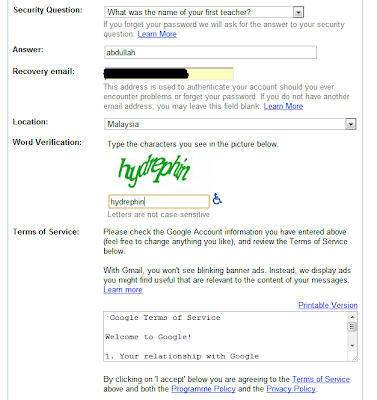
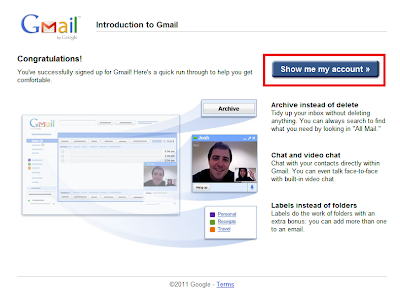

0 comments:
Post a Comment